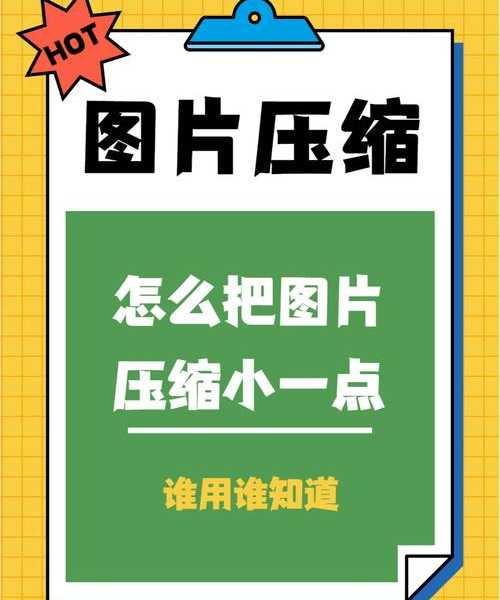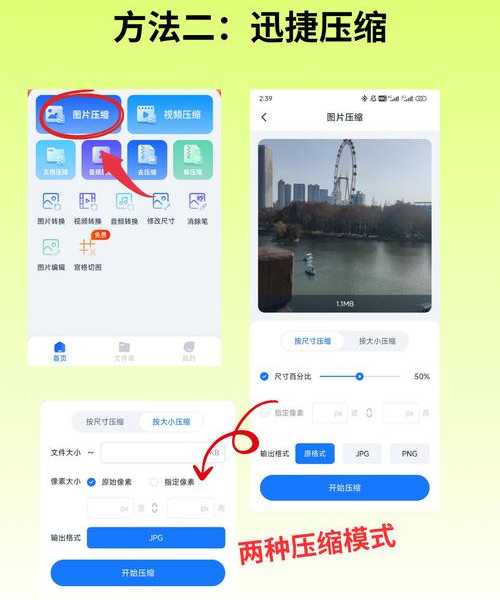别再一张张点开看了!教你轻松搞定windo10 图片略缩图显示问题
你好啊,我是老张,一个喜欢琢磨电脑技巧的技术博主。今天咱们来聊一个特别常见但又很烦人的问题——**windo10 图片略缩图**显示异常。你是不是也遇到过这种情况:
文件夹里一堆照片,结果全变成了一模一样的图标,根本分不清谁是谁,只能一张张双击打开确认,效率低到让人抓狂!
别急,这篇文章就是你的救星。我会结合我多年使用Windows系统的经验,把导致这个问题的原因和解决方法给你讲得明明白白,让你彻底告别这个烦恼。
一、为什么你的windo10 图片略缩图会“罢工”?
在动手解决之前,我们先花一分钟了解一下问题的根源。知道了原因,解决起来才能有的放矢。
1. 最常见的“元凶”:视图设置
很多时候,问题出在一个最简单的设置上。你可能不小心把文件夹的查看方式从“
大图标”或“
中等图标”切换到了“
列表”或“
详细信息”。在这种视图下,系统为了追求列表的整齐和加载速度,默认就不会显示图片的缩略图了。
2. 系统为了“省事儿”:禁用了缩略图功能
Windows 10为了提升系统性能,尤其是在配置较低的电脑上,提供了一个“
始终显示图标,从不显示缩略图”的选项。如果这个选项被勾选,那么无论你选择哪种视图,都看不到缩略图。
3. 缓存文件出了错
Windows会把生成的缩略图缓存起来,这样下次打开文件夹时就能快速显示。但这个缓存数据库(Thumbs.db)有时会损坏,导致系统无法正确读取和生成新的**windo10 图片略缩图**,从而显示错误或者直接不显示。
4. 特定文件格式或编码问题
对于一些非常规的图片格式,或者视频文件,系统的解码器可能无法正常生成预览,这也会导致缩略图显示失败。
二、手把手教你修复:让图片略缩图“重见天日”
下面我们就针对上述原因,从易到难,一步步来解决问题。请跟着我的步骤操作。
方法一:最快速的检查——更改视图选项(5秒搞定)
这是你应该第一个尝试的方法,非常简单。
- 打开那个不显示缩略图的图片文件夹。
- 在文件夹空白处点击鼠标右键。
- 将鼠标悬停在“查看”菜单上。
- 在右侧弹出的菜单中,选择“大图标”、“中等图标”或“超大图标”。
通常情况下,切换到这几个选项,你的**windo10 图片略缩图**就能立刻显示出来。如果不行,我们继续看下一个方法。
方法二:核心设置调整——确保系统允许显示缩略图
这个方法能解决大部分人的问题,是修复**windo10 图片略缩图**问题的关键步骤。
- 随便打开一个文件夹(比如“此电脑”)。
- 点击顶部的“查看”选项卡,然后找到并点击“选项”。
- 在弹出的“文件夹选项”窗口中,切换到“查看”选项卡。
- 在长长的“高级设置”列表中,找到“始终显示图标,从不显示缩略图”这一项。
- 确保它前面的复选框是未勾选状态!如果勾选了,请取消勾选。
- 点击“应用”,然后点击“确定”。
完成这一步后,关闭文件夹再重新打开,看看问题是否解决。这能确保你的Windows系统没有在全局层面禁止显示缩略图。
方法三:深度清理——重建缩略图缓存
如果上述方法都无效,那很可能是缩略图缓存文件损坏了。我们需要清理这个缓存,让系统重新生成。
- 首先,我们需要显示隐藏的文件和文件夹。还是在“文件夹选项”的“查看”选项卡里,找到并选择“显示隐藏的文件、文件夹和驱动器”。
- 点击“应用”和“确定”。
- 打开C盘(系统盘),进入你的用户文件夹(通常以你的用户名命名)。
- 在这个文件夹里,你应该能看到一个名为“AppData”的文件夹(之前是隐藏的),双击进入。
- 继续进入 Local\Microsoft\Windows\Explorer 这个路径。
- 在这个文件夹里,你会看到一些文件名类似 `thumbcache_xxx.db` 的文件,这些就是缩略图缓存。将它们全部删除。
- 删除后,重启你的电脑。重启后,系统会自动重新创建这些缓存文件,你的**windo10 图片略缩图**问题通常就能得到解决。
小提示: 完成操作后,如果你觉得看到隐藏文件不习惯,可以按照步骤1和2的方法,重新选择“不显示隐藏的文件、文件夹或驱动器”。
三、进阶技巧与最佳实践
1. 针对特定文件夹的优化
你可以为不同类型的文件夹设置不同的默认视图。比如,把你的照片文件夹固定为“大图标”视图,而文档文件夹固定为“列表”视图。设置好一个文件夹的视图后,点击“查看”选项卡下的“
选项”,在“文件夹选项”的“查看”选项卡中,点击“
应用到文件夹”按钮,这样同类型的文件夹都会使用相同的设置了。
2. 性能与美观的平衡
如果你的电脑配置相对较低,或者文件夹里存放了巨量(比如上万张)图片,生成**windo10 图片略缩图**可能会暂时拖慢系统响应速度。在这种情况下,你可以权衡一下,临时启用“始终显示图标,从不显示缩略图”选项来提升流畅度。这就是Windows系统提供的灵活性,让你可以根据自己的实际需求进行调整。
3. 视频文件缩略图不显示?
视频文件缩略图的生成依赖额外的解码器。如果遇到视频不显示缩略图,可以尝试安装一个强大的解码包,如 K-Lite Codec Pack,或者使用像
Video Cache 这样的专门小工具来修复。
总结
好了,以上就是关于修复**windo10 图片略缩图**不显示问题的全套方案了。我们来快速回顾一下要点:
- 先检查视图:确保文件夹视图是“大图标”等支持缩略图的模式。
- 再检查系统设置:在“文件夹选项”中取消勾选“始终显示图标,从不显示缩略图”。
- 最后清理缓存:删除Explorer文件夹下的缩略图缓存文件并重启电脑。
绝大多数情况下,按照这个顺序操作,问题都能迎刃而解。希望这篇教程能帮你节省大量找图的时间,提升工作和生活效率!
如果你还有其他关于Windows使用的疑难杂症,欢迎在评论区留言,也许你的问题就是下一篇文章的主题哦!